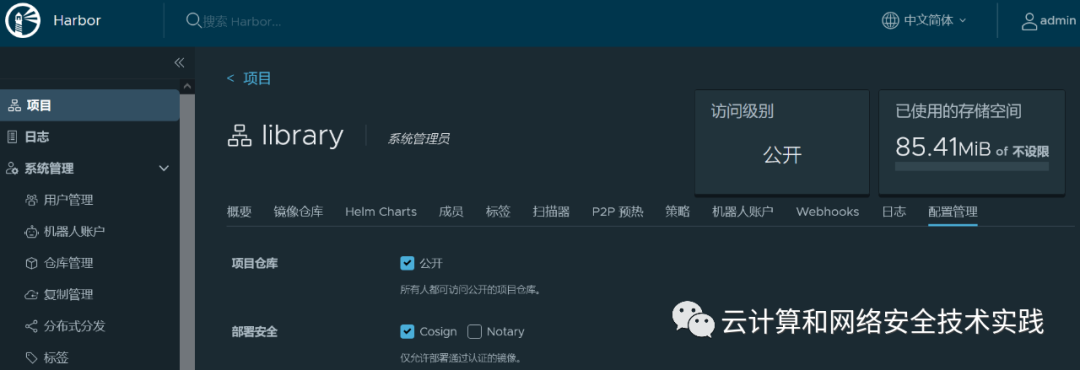容器镜像仓库harbor+cosign的安装使用
harbor2.5版本开始支持cosign做镜像签名,本周实践了一下,
ubuntu20.04.4,安装docker,sudo apt install docker.io,
sudo systemctl enable docker,
sudo gpasswd -a ubuntu docker,
newgrp docker,
安装docker-compose,sudo apt install docker-compose,
给harbor起个本地域名,sudo vim /etc/hosts,
10.90.11.120 harbortrivy.com
给harbor创建私钥和证书,
openssl genrsa -out ca.key 4096,
openssl req -x509 -new -nodes -sha512 -days 3650 \
-subj "/C=CN/ST=Beijing/L=Beijing/O=example/OU=Personal/CN=harbortrivy.com" \
-key ca.key \
-out ca.crt,
openssl genrsa -out harbortrivy.com.key 4096,
openssl req -sha512 -new \
-subj "/C=CN/ST=Beijing/L=Beijing/O=example/OU=Personal/CN=harbortrivy.com" \
-key harbortrivy.com.key \
-out harbortrivy.com.csr,
cat > v3.ext <<-EOF
authorityKeyIdentifier=keyid,issuer
basicConstraints=CA:FALSE
keyUsage = digitalSignature, nonRepudiation, keyEncipherment, dataEncipherment
extendedKeyUsage = serverAuth
subjectAltName = @alt_names
[alt_names]
DNS.1=harbortrivy.com
DNS.2=harbortrivy
DNS.3=ubuntu
EOF
openssl x509 -req -sha512 -days 3650 \
-extfile v3.ext \
-CA ca.crt -CAkey ca.key -CAcreateserial \
-in harbortrivy.com.csr \
-out harbortrivy.com.crt,
下载harbor在线安装版本,
wget https://github.com/goharbor/harbor/releases/download/v2.5.0/harbor-online-installer-v2.5.0.tgz,
tar -zxvf harbor-online-installer-v2.5.0.tgz,cd harbor,
修改配置,vim harbor.yml,
hostname: harbortrivy.com
certificate: /home/ubuntu/harbortrivy.com.crt
private_key: /home/ubuntu/harbortrivy.com.key
harbor_admin_password: harbortrivy
安装,指定trivy,notary等参数,
sudo ./install.sh --with-notary --with-trivy --with-chartmuseum,
安装成功后,https登录,admin/harbortrivy,
在docker客户端,需要把harbor的证书弄过来放到docker的目录下,
sudo mkdir -p /etc/docker/certs.d/harbortrivy.com,
sudo cp ca.crt /etc/docker/certs.d/harbortrivy.com,
还需要更新系统的ca证书,
sudo cp ca.crt /usr/local/share/ca-certificates/,
sudo update-ca-certificate,
登录一下,docker login --username=admin harbortrivy.com,
下载cosign程序,
sudo wget https://github.com/sigstore/cosign/releases/download/v1.7.2/cosign-linux-amd64 -O /usr/local/bin/cosign,
sudo chmod +x /usr/local/bin/cosign,
创建签名的公私钥,cosign generate-key-pair,
下载log4j的镜像做实验,
docker pull ghcr.io/christophetd/log4shell-vulnerable-app,
docker tag 248241e9f7fa harbortrivy.com/library/log4shell-vulnerable-app:latest,
docker push harbortrivy.com/library/log4shell-vulnerable-app:latest,
用cosign对log4j镜像做签名,
cosign sign --key cosign.key harbortrivy.com/library/log4shell-vulnerable-app:latest,
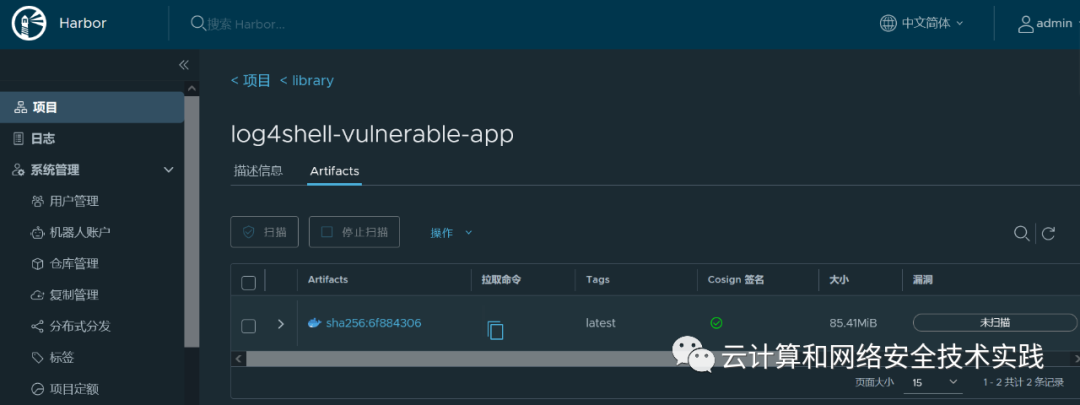
用cosign对log4j镜像的签名做验证,
cosign verify --key cosign.pub harbortrivy.com/library/log4shell-vulnerable-app:latest,
同样支持对未签名的镜像限制下载,